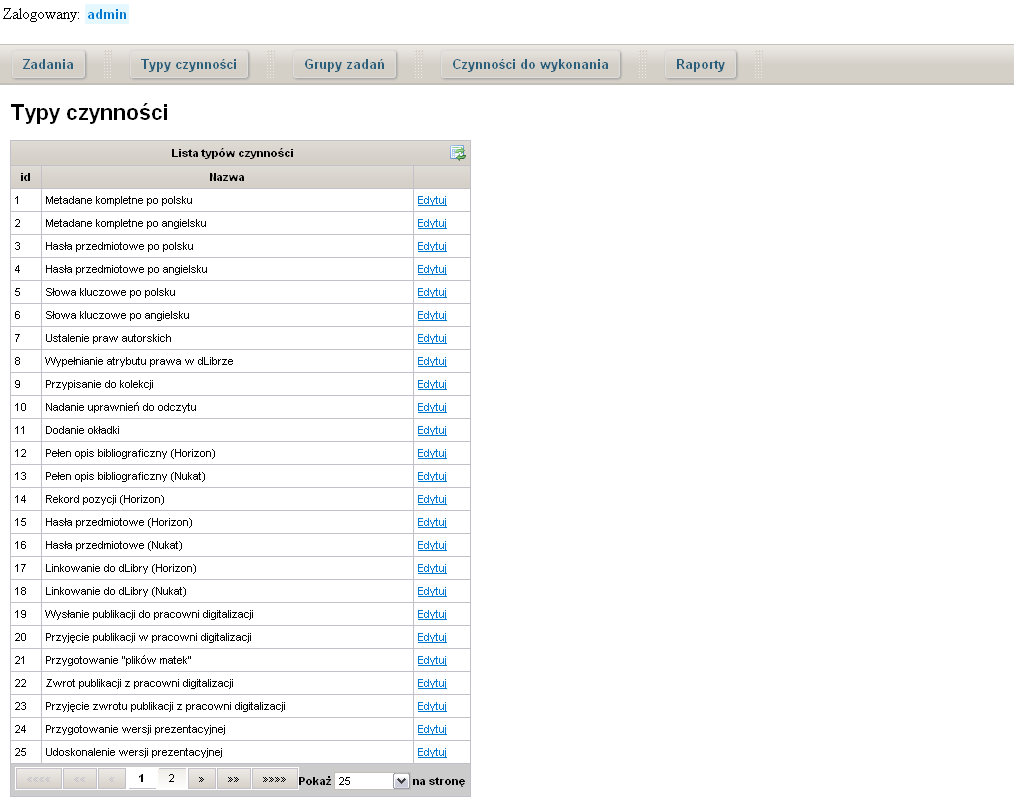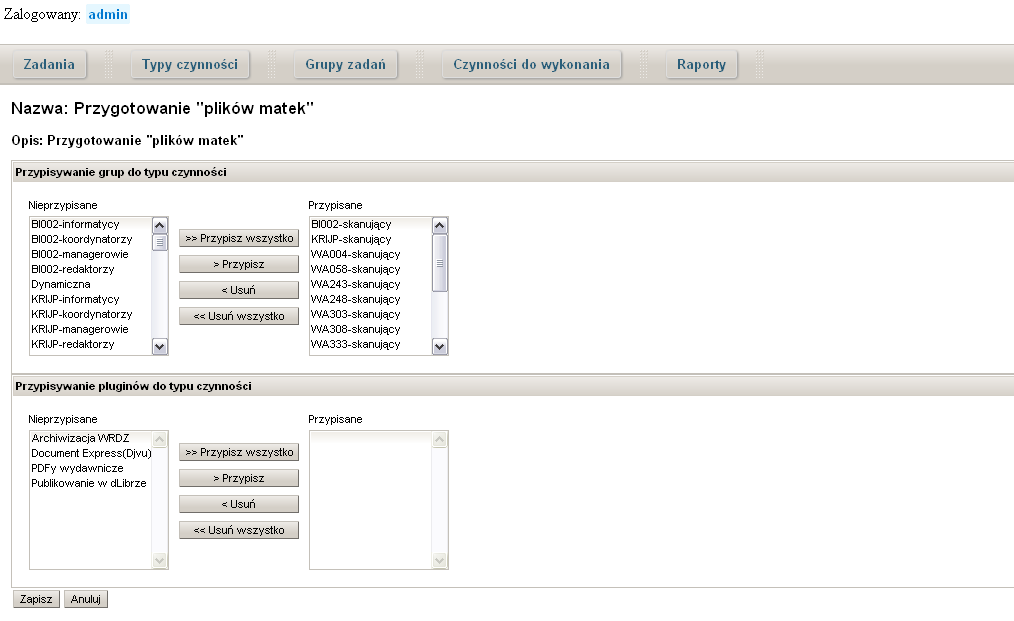...
Jest ważne, aby system dLab był odpowiednio skonfigurowany przed przystąpieniem do jego produkcyjnego wykorzystania. W momencie definiowania zadania(link) użytkownik zadania użytkownik dla każdej czynności zadania określa wykonawcę, którym może być grupa użytkowników lub proces automatyczny. Podobnie określa się wykonawcę dla czynności w momencie tworzenia grupy zadań typu „lista przewozowa”. Panel „Typy czynności” służy temu, aby pozwala określić jakich dokładnie wykonawców będzie można wybrać z listy wykonawców w momencie ustawiania czynnościdla określonych czynności podczas definiowania zadania.
Pierwszym ekranem pojawiającym się po kliknięciu w opcję „Typy czynności” jest lista wszystkich skonfigurowanych w dystrybucji systemie dLab typów czynności:
W tabeli listy typów czynności przy każdym typie czynności figuruje przycisk „Edytuj”. Kliknięcie w „Edytuj” spowoduje przeniesienie użytkownika do panelu ustawiania listy możliwych wykonawców dla wybranego typu czynności.
Widok edycji typu czynności przedstawia się jak na załączonym obrazkuponiższym rysunku:
Panel podzielony jest na dwie części: „Przypisywanie grup do typu czynności” , „Przypisywanie oraz „Przypisywanie pluginów do typu czynności”. Pierwsza część odnosi się do grup użytkowników. Druga część odnosi się do procesów automatycznych (automatów). Każda z części zawiera komponent złożony z dwóch ramek paneli – lewej lewego i prawej prawego oraz przycisków służących do przerzucania przenoszenia wartości między ramkamipanelami. Ramka Panel po lewej stronie pokazuje wskazuje pozycje nieprzypisane, ramka panel z prawej pokazuje pozycje przypisane. Przyciski „>> Przypisz wszystko” oraz „> Przypisz” służą do przerzucania przenoszenia wartości z ramki panelu „nieprzypisane” do ramki panelu „przypisane”, natomiast przyciski „< Usuń” oraz „<< Usuń wszystkie” służy służą do przerzucania przenoszenia wartości z ramki panelu „przypisane” do panelu „nieprzypisane”. Użytkownik może przenosić zaznaczyć dowolną ilość liczbę pozycji do przeniesienia z jednej ramki do drugiej klikając w nazwę pozycji z przytrzymanym klawiszem „Ctrl” na klawiaturze i wybierając tak kolejne pozycje w ramce a następnie klikając w przycisk „> Przypisz” bądź „< Usuń” w zależności od wybranej ramki. Użytkownik jednego panelu do drugiego, przytrzymując klawisz „Ctrl” lub "Shift". Użytkownik może również przenosić całe zawartości ramek paneli klikając w „>> Przypisz wszystko” lub „<< Usuń wszystko”.
Aby zatwierdzić wprowadzone zmiany należy wcisnąć wybrać przycisk „Zapisz” umieszczony na dole panelu. W tym momencie wszystkie pozycje w ramkach panelach - „przypisane” będą pojawiać się w liście rozwijalnej wykonawców czynności (przy definiowaniu/edycji zadań i grup zadań) w sekcjach „Grupy użytkowników” oraz „Automaty”. tym samym użytkownicy z wybranych grup będą mieli prawo wykonywania określonej czynności.
| Info |
|---|
Uwaga: ! Przypisywanie wykonawców dla typów czynności powinno być wykonywane z ostrożnością. Czynności „Przesłanie publikacji do pracowni digitalizacji” oraz „Przyjęcie zwrotu publikacji z pracowni digitalizacji” powinny mieć ten sam zestaw wykonawców, podobnie . Analogicznie „Przyjęcie publikacji w pracowni digitalizacji”,„Zwrot publikacji z pracowni digitalizacji” oraz „Przygotowanie plików matek” również powinny mieć ten sam zestaw wykonawców. Ostrożnie należy również przypisywać automaty, większość z nich jest bowiem przygotowana z myślą o konkretnych typach czynności i przypisanie ich do niewłaściwego typu czynności może zaowocować błędem w modelu pracy w razie wyboru niewłaściwego automatu jako wykonawcy dla ustawianej czynnościskutkować błędem. |